Hướng dẫn cách mở thẻ Developer trên MacOS chi tiết nhất
Thông thường, Microsoft sẽ ẩn đi một số thẻ công cụ nâng cao trong Excel, Word và cả PowerPoint - hay cụ thể là thẻ Developer - là bởi phần lớn người sử dụng Excel thông thường sẽ chỉ sử dụng những tác vụ bản để làm việc với bảng tính, áp dụng hàm, tính toán đơn giản,... Còn đối với tệp người sử dụng nâng cao hơn cần đến các công cụ như VBA để tự động hoá bảng tính, họ sẽ phải vào cài đặt Excel, mở thẻ Developer lên rồi mới sử dụng được.
Với sự phổ biến rộng rãi của hệ điều hành Microsoft, thao tác hiện thẻ Developer trên thanh công cụ là vô cùng đơn giản. Tuy nhiên, trên hệ điều hành MacOS của nhà Apple thì không phải ai cũng thành thạo thao tác này. Do đó, Gitiho sẽ hướng dẫn các bạn mở thẻ Developer trên MacOS để sử dụng VBA.
Xem thêm: Cách mở cửa sổ Immediate trong VBA Excel cho Macbook
Cách mở thẻ Developer trên MacOS
Phiên bản Office mà Gitiho đang sử dụng cho bài viết này là Office 365 cho MacOS , do đó cách mở thẻ Developer trên MacOS này tương tự cho Office 2016 và 2019.
Mở thẻ Developer trên MacOs bằng cửa sổ View
Khi mở Excel lên, chúng ta làm theo từng bước sau:
1. Di chuột lên góc trái màn hình, nhấn vào mục Preferences. (hoặc sử dụng phím tắt Command + dấu phẩy)
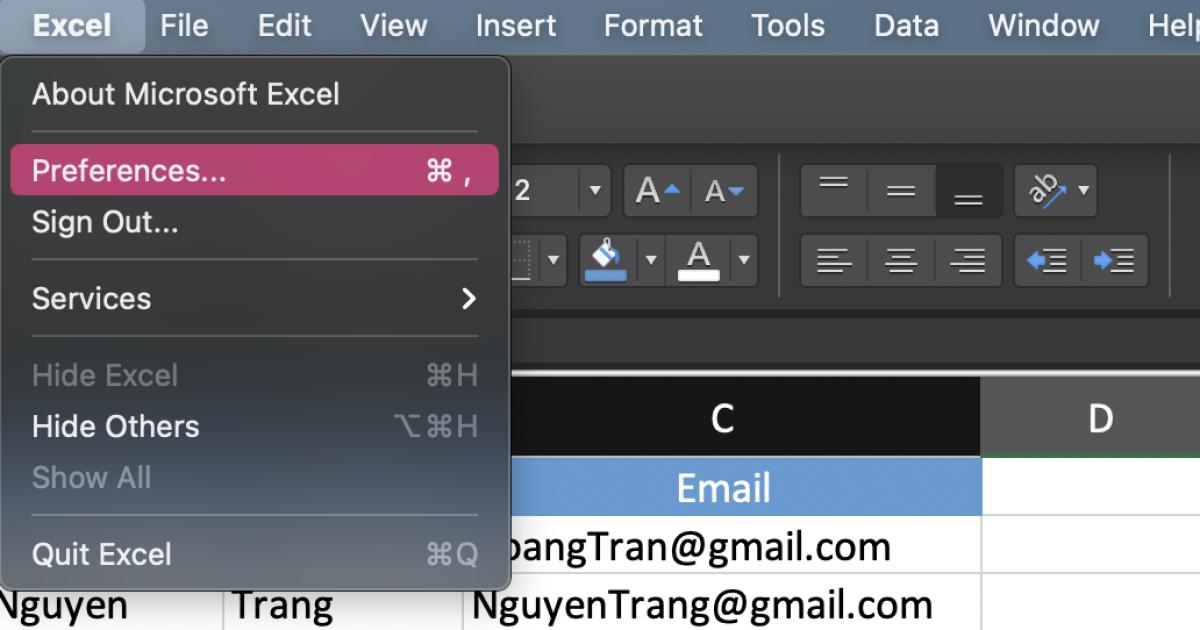
2. Hộp thoại Excel Preference hiện ra, ta nhấn vào View.
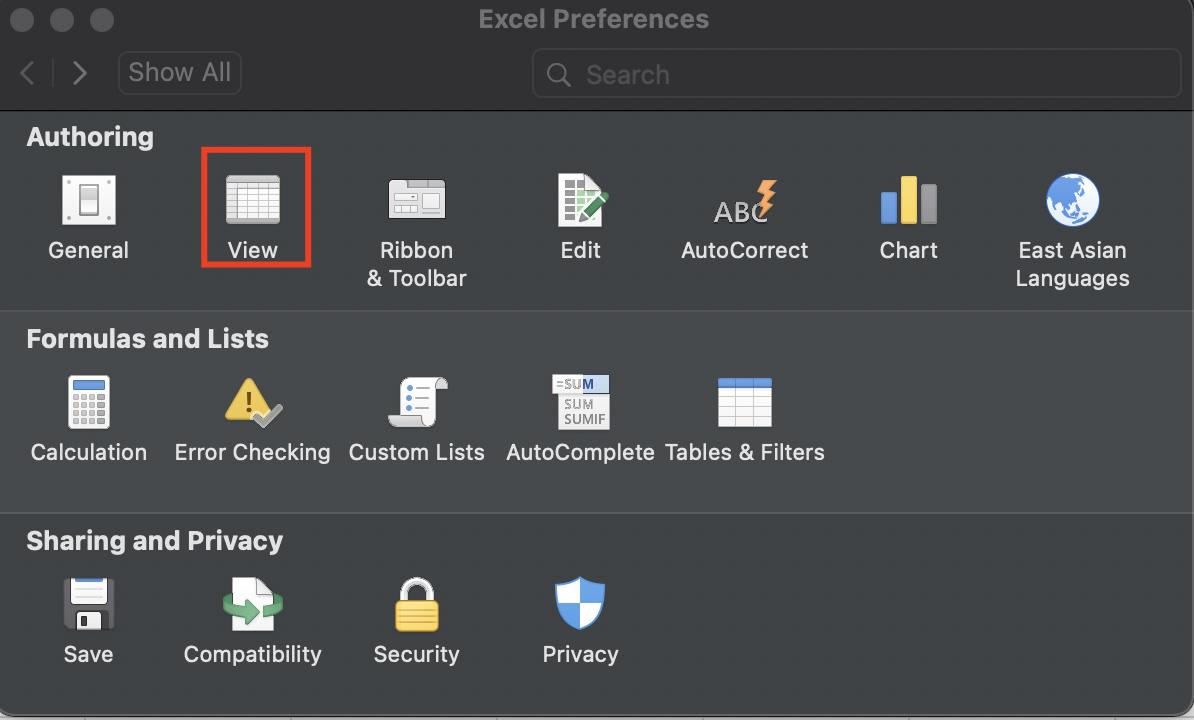
3. Dưới cùng của hộp thoại View, tích vào hộp thoại Developer Tab.
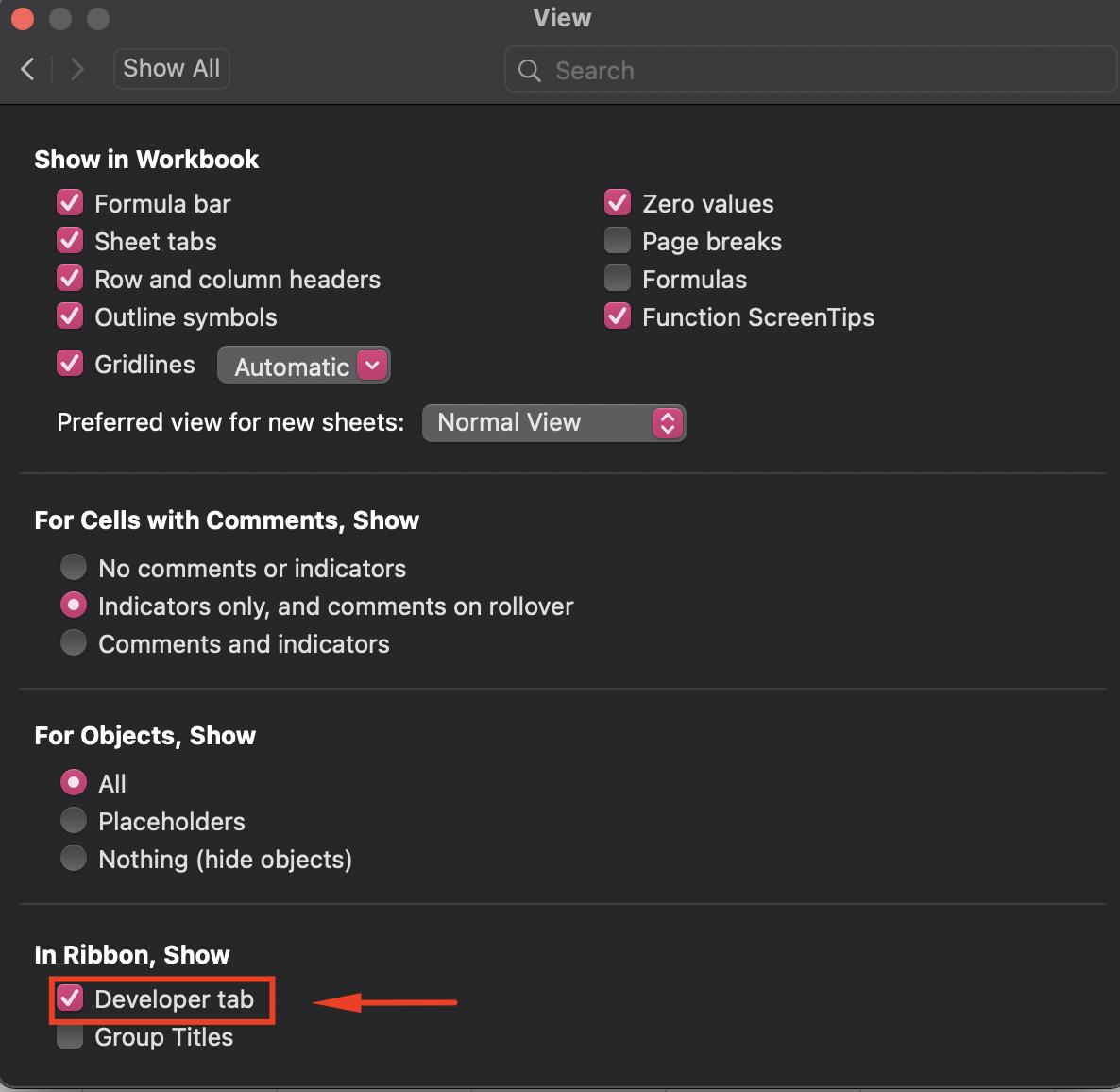
Lúc này Excel cho phép người dùng mở thẻ Developer trên MacOS. Từ đó, ta có thể sử dụng VBA dễ dàng như trên Window.
Mở thẻ Developer trên MacOS bằng cửa sổ Ribbon & Toolbar
Cách thứ 2: Chúng ta vẫn truy cập vào mục Preferences, nhưng thay vì nhấn vào View, ta chọn Ribbon & Toolbar.
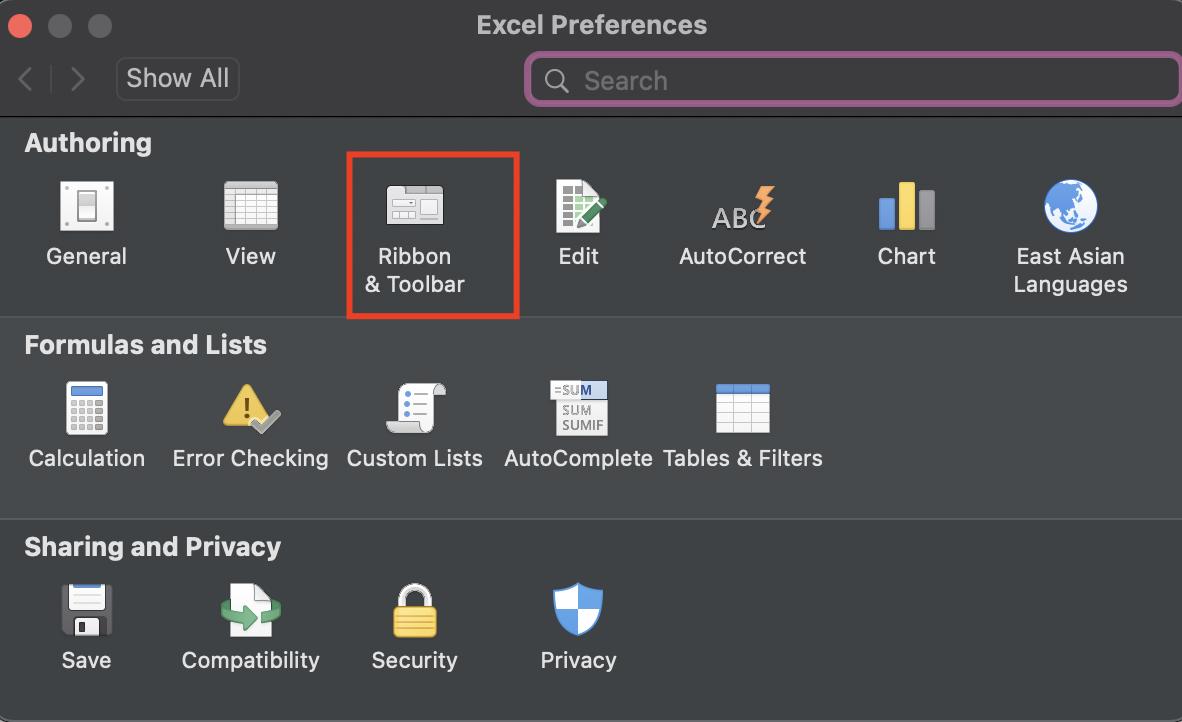
Từ đây Excel sẽ đưa ra một loạt các tab công cụ và add-ins trong Excel để người dùng lựa chọn chứ không chỉ riêng mở thẻ Developer trên MacOS.
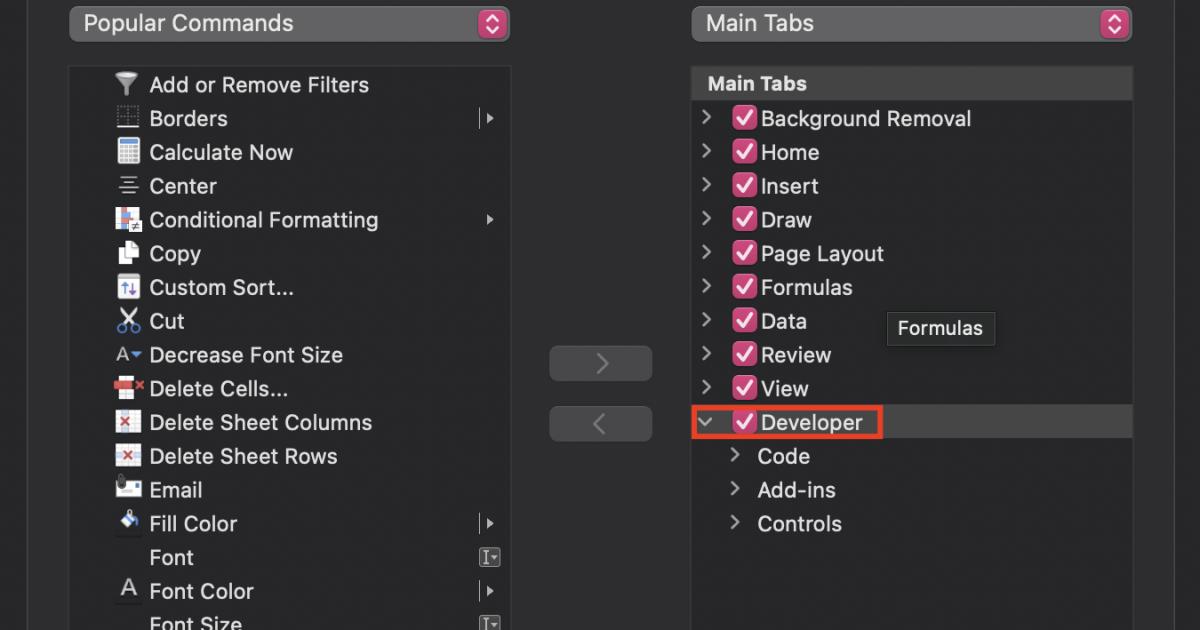
Lúc này thẻ Developer đã được hiện trên thanh công cụ của Excel thông qua thao thác mở thẻ Developer trên MacOS.
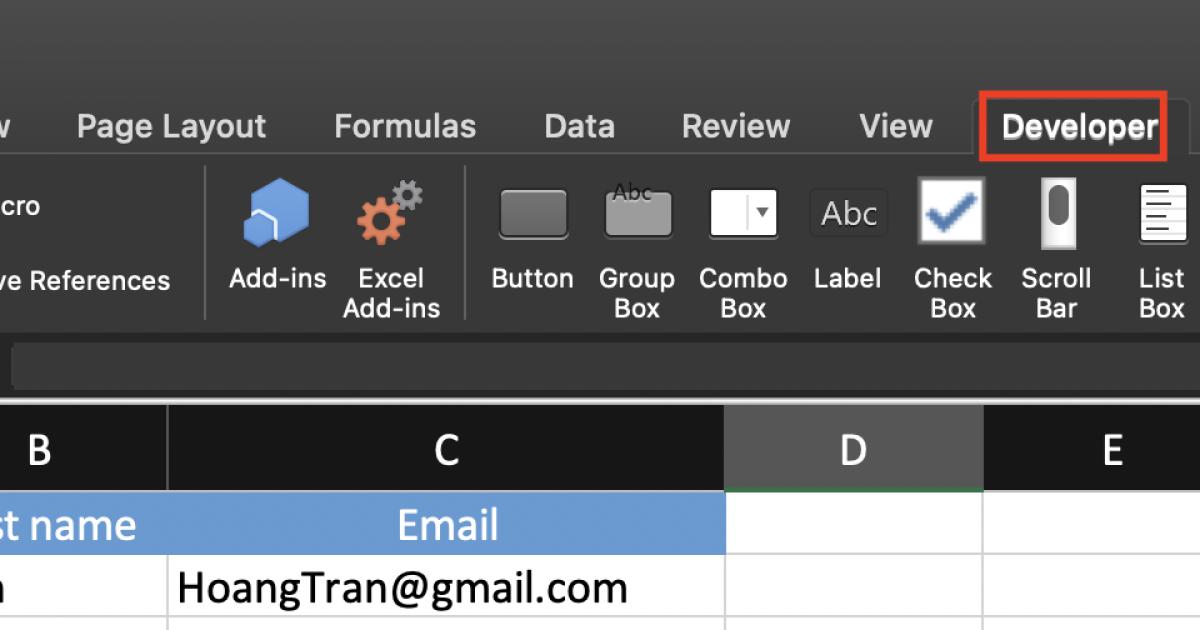
Và đây là giao diện của VBA trên MacOS.

Xem thêm: Hướng dẫn cách mở cửa sổ Properties trên Excel máy tính Macbook
Vậy VBA là gì?
Định nghĩa của VBA
Với những bạn đọc đã quen thuộc với Excel nâng cao thì chắc hẳn không lạ gì với ngôn ngữ lập trình này. Còn với đa số người dùng bình thường, có thể ta chưa biết đến VBA.
VBA là viết tắt của Visual Basic of Application, hiểu đơn giản, VBA là ngôn ngữ mà người dùng sử dụng để tự động hoá các thao tác của Excel theo ý người dùng.
- Với người dùng thông thường, VBA có thể tạo Macro đơn giản nhằm tự động hoá các tác vụ đơn giản với Excel.
- Với các doanh nghiệp và công ty, ta tận dụng được hoàn toàn các tính năng của Excel trong các chương trình tuỳ chỉnh riêng của VBA.
Tại sao nên sử dụng VBA
- Cải tiến mạnh mẽ các chức năng của Excel, biến Excel hoạt động như cách người dùng muốn.
- Học VBA không quá khó như các ngôn ngữ lập trình khác. Bạn có thể tham khảo một số khóa học sau tại Gitiho:
- Giao diện thân thiện với người dùng.
Tổng kết
Trên đây Gitiho đã hướng dẫn bạn đọc cách mở thẻ Developer trên MacOS để sử dụng VBA cũng như một số thông tin thêm về VBA. Hẹn gặp lại các bạn tại các bài viết tiếp theo!
Nếu công việc của bạn liên quan nhiều đến quản lý, phân tích dữ liệu và làm báo cáo trên bảng tính thì giỏi Excel thôi chưa đủ. Nếu biết thêm về VBA sẽ giúp bạn tiết kiệm tối đa thời gian làm việc nhờ làm báo cáo tự động, phân tích và xử lý số liệu chính xác tuyệt đối, đặc biệt công cần lọ mọ sửa thủ công,…
Tất tần tật những kiến thức từ cơ bản đến nâng cao về cách sử dụng VBA trong Excel sẽ được đề cập trong khóa học VBAG01: Tuyệt đỉnh VBA - Tự động hóa Excel với lập trình VBA tại Gitiho
Hãy nhấn vào Học thử hoặc Đăng ký ngay!
Giấy chứng nhận Đăng ký doanh nghiệp số: 0109077145, cấp bởi Sở kế hoạch và đầu tư TP. Hà Nội
Giấy phép mạng xã hội số: 588, cấp bởi Bộ thông tin và truyền thông






